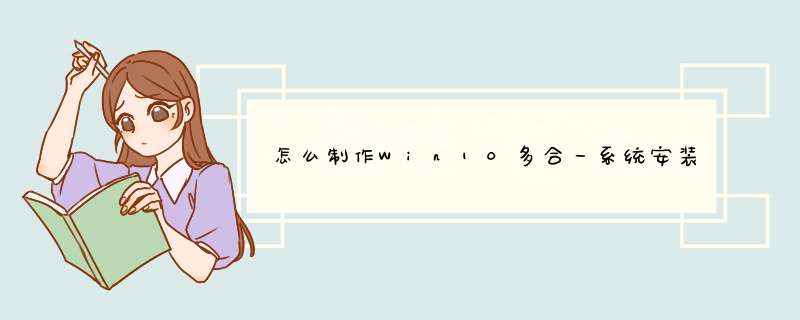
win10多合一系统制作方法详解图1
提取到D盘根目录(方便后面修改),并且更名 “win1032wim”方便于区分。
再提取其它ISO 的“installwim”文件,并且更名。
win10多合一系统制作方法详解图2
由于使用公司电脑,所以只有4个ISO。
2给系统信息重命名。
打开 “WimToolEXE”
win10多合一系统制作方法详解图3
找到---删卷和信息---浏览(打开“win764wim”),修改显示信息。
win10多合一系统制作方法详解图4
把名称改为 “Windows 7 家庭普通版 [64位]”,方便于合集后安装时区分。
win10多合一系统制作方法详解图5
改好后点击“修改映像信息”。
win10多合一系统制作方法详解图6
第一卷修改好,再修改第二卷。
win10多合一系统制作方法详解图7
以此类推,把所有卷的信息全部改好。
win10多合一系统制作方法详解图8
改好后,用记事本把卷号和对应得信息记录,方便后面整合。
win764wim 1“Windows 7 家庭普通版 [64位]” 2“Windows 7 家庭高级版 [64位]” 3“Windows 7 专业版 [64位]” 4“Windows 7 旗舰版 [64位]”
接着修改其它所有的wim文件,并记录信息。
win10多合一系统制作方法详解图9
win10多合一系统制作方法详解图10
win10多合一系统制作方法详解图11
win764wim 1“Windows 7 家庭普通版 [64位]” 2“Windows 7 家庭高级版 [64位]” 3“Windows 7 专业版 [64位]” 4“Windows 7 旗舰版 [64位]”
win864wim 1“Windows 81 企业版 [64位]”
win1032wim 1“Windows 10 专业版 [32位]” 2“Windows 10 家庭版 [32位]”
win1064wim 1“Windows 10 专业版 [64位]” 2“Windows 10 家庭版 [64位]”
[color=rgb(34, 101, 169) !important]复制代码
3系统整合
欢迎分享,转载请注明来源:内存溢出

 微信扫一扫
微信扫一扫
 支付宝扫一扫
支付宝扫一扫
评论列表(0条)